Vi hatar alla det när internet slutar fungerautan uppenbar anledning. De första stegen som vi tar i sådana situationer består i att kontrollera om nätverkskabeln är ansluten, eller om vi får en anständig Wi-Fi-signal, men ibland vägrar data att överföra även när det verkar vara något fel med din Wi-Fi- eller LAN-anslutning, och du hamnar nu när du vet hur du åtgärdar problemet. Ibland kan detta orsakas av vissa anslutningsproblem i ditt system som hindrar dig från att bli online. Om du inte är väldigt tekniskt och använder Google Chrome som din gateway till webben kan du prova Diagnostik för Chrome-anslutning app i sådana situationer. Det är ett nytt nätverksfelsökningsverktyg från Google som automatiskt testar nätverkets anslutning till ditt system och hjälper dig ta reda på och lösa eventuella problem med det.
Diagnostik för Chrome-anslutning kommer redan som standard i ChromeOS, men den här appen låter nu Windows-användare använda samma funktion på sin PC. Så här fungerar det.
När det installeras från Chrome Web Store, ChromeConnectivity Diagnostics dyker upp i Chrome App Launcher, varifrån du kan öppna den när du vill. När den startas börjar den köra några nätverkstester som vanligtvis tar någonstans från några sekunder till ett par minuter att slutföra. När testerna körs ser du en framstegsring som visar den slutförda procentsatsen i mitten i verktygsfönstret.

Om inget problem hittas av verktyget visar det helt enkelt att din nätverksanslutning fungerar normalt. Den utför följande test för att kontrollera ditt system:
- Internetanslutning tillgänglig
- DNS-server tillgänglig
- Internettrafik inte blockerad av captive portal (DNS)
- Internet-trafik inte blockerad av captive portal (HTTP)
- Internettrafik inte blockerad av brandvägg på port 80
- Internettrafik inte blockerad av brandvägg på port 443
- Ingen försening i DNS-upplösning
- Inga förseningar i att ta emot svar från Googles webbplatser
En grön bock markerar att testet klaratframgångsrikt, medan alla problem, om de hittas, betecknas med ett rött utropstecken. Du kan också köra om testet när du behöver genom att klicka på den lilla växellikonen längst upp till höger, följt av det relevanta alternativet från snabbmenyn.
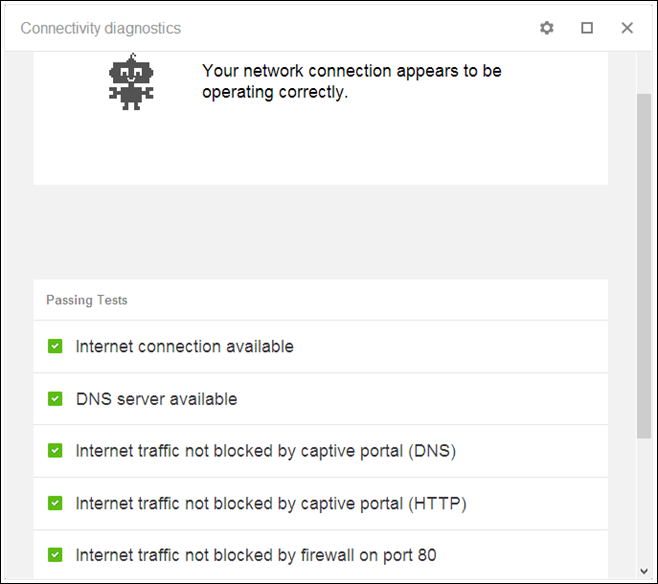
Eftersom det är en Chrome-app och inte en tillägg, betyder det att du kan starta Chrome Connectivity Diagnostics utan att först öppna Chrome själv. Du kan ta verktyget gratis från nedladdningslänken nedan.
Installera Chrome Connectivity Diagnostics

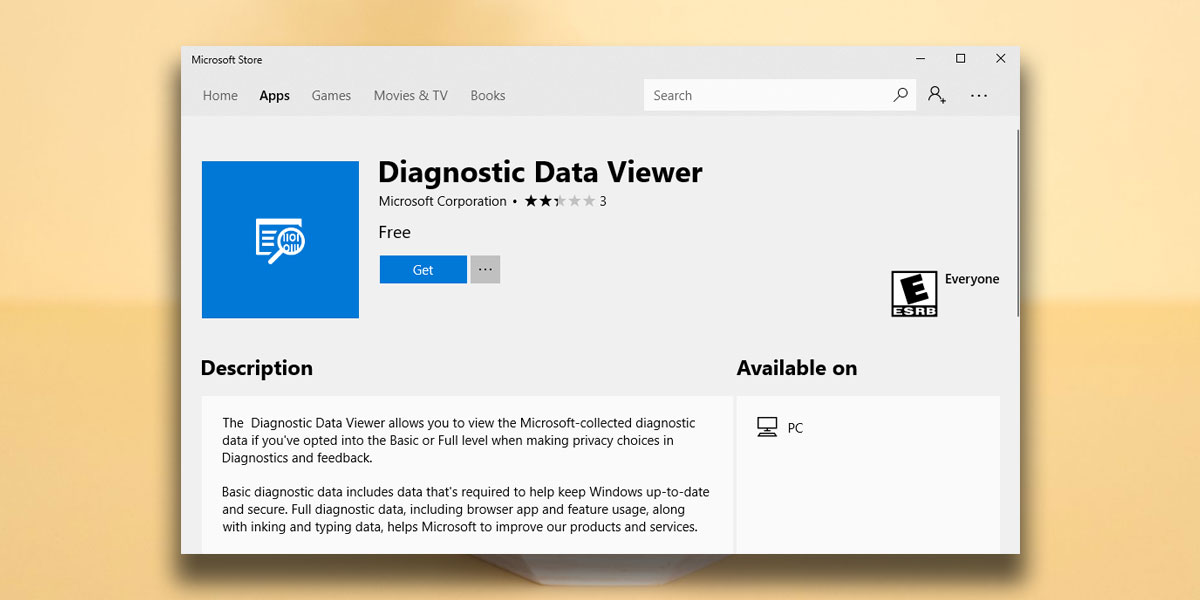




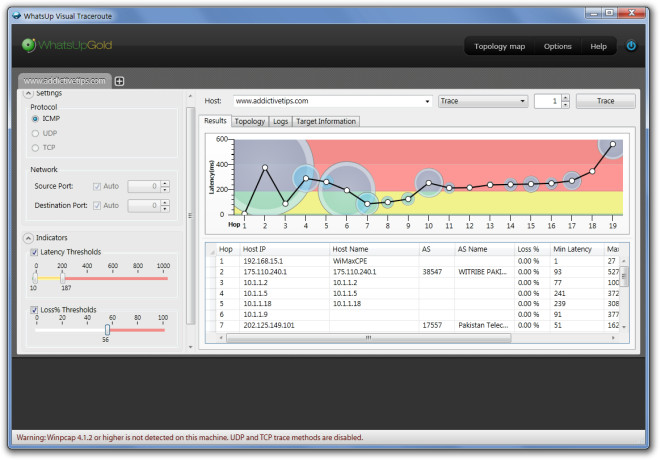






kommentarer